Civil 3D为土木工程提供了一个更出色的测量、设计、分析与文档处理解决方案。Civil 3D是三维设计软件,兼备3D功能的CAD,可绘制施工图,创建路桥隧BIM模型,三维市政管网,可计算土方、水工计算库容,可做参数化设计程序二次开发。
一、软件界面
AutoCAD Civil 3D架构在AutoCAD之上。因此AutoCAD的标准功能(如命令行、AutoCAD工具栏等)在Civil 3D中 的工作方式在AutoCAD中的工作方式完全相同。除此之外,Civil 3D用户界面增加了一些用于创建和管理土木工程设计信息的工具,如工具空间、全景窗口等。
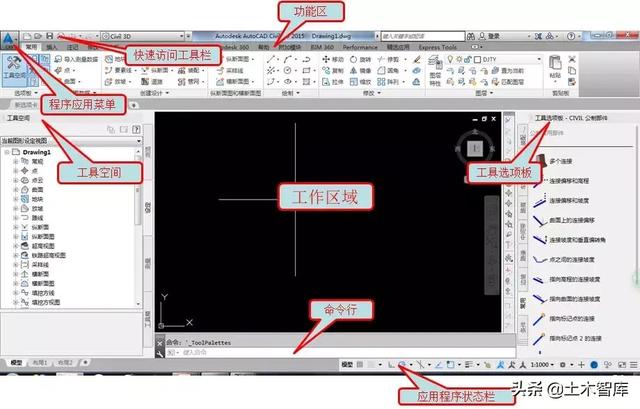
1、功能区
当同时选择多个不同类型的对象时,功能区将显示“个”上下文选项卡。
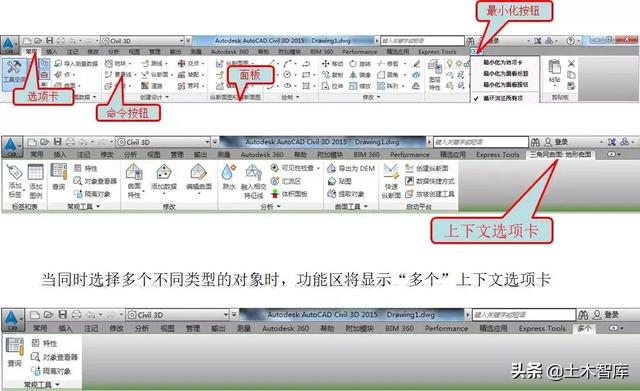
2、工具空间
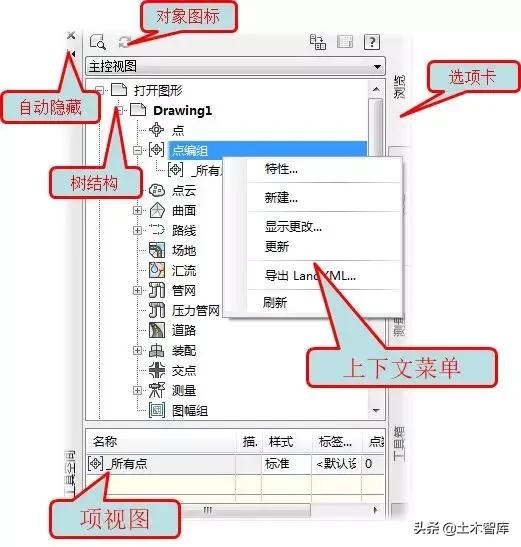
树结构:“工具空间”树以分层结构形式显示项目中的设计数据及设置信息。选择其中的一项,可以列表视图或图形视图的方式来查看、编辑其中的数据。
项视图:可以通过列表视图或图形视图显示有关某项或某集合内容的消息。
“浏览”选项卡:用来管理和访问图形对象和项目对象。
“设定”选项卡:用来管理和访问所有的对象样式、标签样式和表格样式,以及控制图形命令的设置。
“测量”选项卡:用来管理测量用户和系统设置以及测量数据。
“工具箱”选项卡:用来访问“报告管理器”、速博扩展程序和添加自定义工具。
3、工具选择板
提供了一种用来组织、共享和放置块、图案填充及其他工具的有效方法,从中可以快速选择需要的命令、图块等来创建新的图形。
包含了一系列常用的公制部件和装配,主要用于道路的横断面的设计。
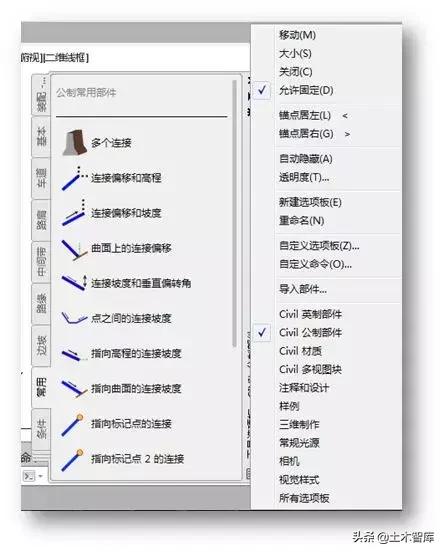
4、布局工具栏和全景窗口
Civil 3D中的许多对象是使用专用的布局工具栏来创建和编辑的。

“全景”窗口是Civil 3D另一个进行浏览、编辑设计信息的最重要的窗口。
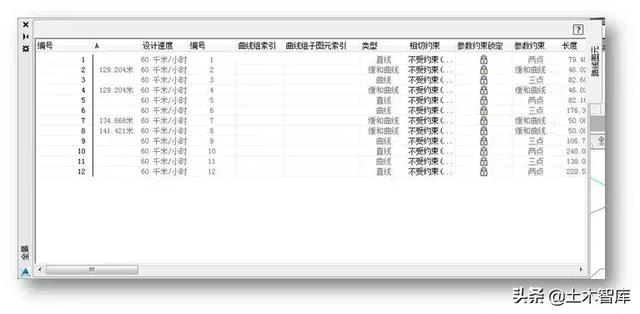
二、数字地形模型
1、利用曲面来表示三维的地形
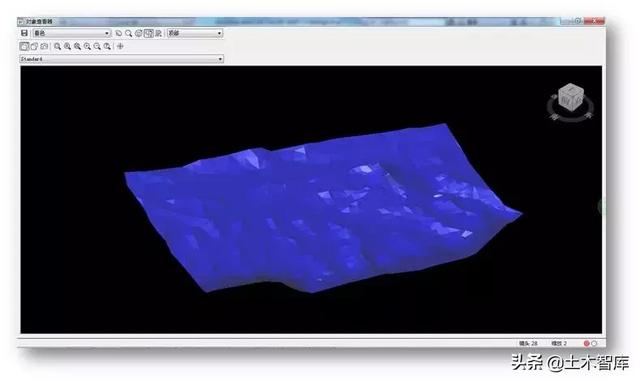
2、曲面的类型
1)三角网曲面
适用于:使用不规则分布的采样数据来映射复杂的曲面和分析局部区域
2)三角网体积曲面
3)栅格曲面
适用于:使用均匀分布的采样数据来映射比较均匀的曲面,分析大型研究区域
4)栅格体积曲面
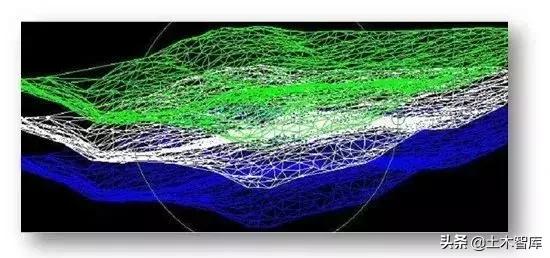
3、创建曲面
工具空间-快捷信息浏览-曲面(右键)-新建<








 Civil 3D为土木工程提供了一个更出色的测量、设计、分析与文档处理解决方案。Civil 3D是三维设计软件,兼备3D功能的CAD,可绘制施工图,创建路桥隧BIM模型,三维市政管网,可计算土方、水工计算库容,可做参数化设计程序二次开发。一、软件界面AutoCAD Civil 3D架构在AutoCAD之上。因此AutoCAD的标准功能(如命令行、AutoCAD工具栏等)在Civil 3D中 的工作...
Civil 3D为土木工程提供了一个更出色的测量、设计、分析与文档处理解决方案。Civil 3D是三维设计软件,兼备3D功能的CAD,可绘制施工图,创建路桥隧BIM模型,三维市政管网,可计算土方、水工计算库容,可做参数化设计程序二次开发。一、软件界面AutoCAD Civil 3D架构在AutoCAD之上。因此AutoCAD的标准功能(如命令行、AutoCAD工具栏等)在Civil 3D中 的工作...
 最低0.47元/天 解锁文章
最低0.47元/天 解锁文章















 2737
2737











 被折叠的 条评论
为什么被折叠?
被折叠的 条评论
为什么被折叠?








